Asus EN8800, EAX300, AX800, EAX600, A9550 GRAPHIC CARD SOFTWARE REFERENCE [ru]
...
Видеокарта
Справочная информация по программному обеспечению

R1729
Первая редакция Июль 2005
Copyright © 2005 ASUSTeK COMPUTER INC. Все права защищены.
Никакая часть этого руководства, включая изделия и программное обеспечение, описанные в нем, не может быть дублирована, передана, преобразована, сохранена в системе поиска или переведена на другой язык в любой форме или любыми средствами, кроме документации, хранящейся покупателем с целью резервирования, без специального письменного разрешения
ASUSTeK COMPUTER INC. (ASUS).
Гарантия не будет иметь силы, если: (1)изделие отремонтировано, модифицировано или изменено без письменного разрешения ASUS; или (2)серийный номер изделия неразборчив либо отсутствует.
ASUS предоставляет данное руководство "как есть" без гарантии любого типа, явно выраженной или подразумеваемой, включая неявные гарантии или условия получения коммерческой выгоды или пригодности для конкретной цели, но не ограничиваясь этими гарантиями и условиями. Ни при каких обстоятельствах компания ASUS, ее директора, должностные лица, служащие или агенты не несут ответственности за любые косвенные, специальные, случайные или являющиеся следствием чего-либо убытки (включая убытки изза потери прибыли, потери бизнеса, потери данных, приостановки бизнеса и т.п), даже если ASUS сообщила о возможности таких убытков, возникающих из-за любой недоработки или ошибки в данном руководстве или продукте.
Технические характеристики и сведения, содержащиеся в данном руководстве, представлены только для информативного использования, и могут быть изменены в любое время без уведомления, и не должны быть истолкованы как обязательства ASUS. ASUS не берет на себя никакой ответственности или обязательств за любые ошибки или неточности в данном руководстве, включая изделия или программное обеспечение, описанные в нем.
Продукты и названия корпораций, имеющиеся в этом руководстве могут быть зарегистрированными торговыми марками или авторскими правами соответствующих компаний, и используются только для идентификации или объяснения без намерений что-либо нарушить.
ii

Содержание
Уведомления |
....................................................................................... |
iv |
|
Техника безопасности........................................................................ |
v |
||
Об этом руководстве......................................................................... |
vi |
||
1. |
ASUS GameFace ......................................................Messenger |
1 |
|
|
1.1 .................................................................... |
Введение |
1 |
|
1.2 ........................................................................ |
Запуск |
1 |
|
1.3 .................................................................... |
Контакты |
7 |
|
1.4 .................................................................... |
Действия |
9 |
|
1.5 ................................................................ |
Настройки |
11 |
2. |
ASUS Splendid ........................................................................ |
16 |
|
|
2.1 .................................................................. |
Введение |
16 |
|
2.2 .............................................. |
Запуск ASUS Splendid |
16 |
3. |
ASUS OnScreenDisplay .................................................(OSD) |
19 |
|
|
3.1 .................................................................. |
Введение |
19 |
|
3.2 .............................................. |
Включение ASUS OSD |
19 |
4. |
ASUS GameLiveShow.............................................................. |
20 |
|
|
4.1 .................................................................. |
Введение |
20 |
|
4.2 ...................................................................... |
Запуск |
20 |
5. |
ASUS SmartDoctor ................................................................. |
27 |
|
|
5.1 ................................................................... |
Функции |
27 |
|
5.2 ....................................... |
Запуск ASUS SmartDoctor |
27 |
6. |
ASUS SmartDoctor ................................................................. |
28 |
|
|
6.1 .............................................................. |
Напряжение |
28 |
|
6.2 ............................................................ |
Температура |
28 |
|
6.3 ............................................. |
Скорость вентилятора |
29 |
|
6.4 ............................ |
Установка частоты GPU и памяти |
29 |
|
6.5 ....................................... |
Дополнительные функции |
30 |
7. |
ASUS VideoSecurity .....................................................Online |
35 |
|
|
7.1 ...................................... |
Запуск ASUS VideoSecurity |
35 |
|
7.2 ................................................................. |
Настройка |
36 |
|
7.3 ......................................................... |
Видеоисточник |
49 |
|
7.4 ............................ |
Установка области обнаружения |
50 |
iii

Уведомления
УдостоверениеФедеральнойкомиссиипосредствамсвязи
Данное устройство соответствует части 15 Правил FCC. Его использование возможно при следующих двух условиях:
•Данное устройство не вызывает вредоносных воздействий.
•Данное устройство принимает любое внешнее воздействие, включая
воздействия, вызывающие нежелательные результаты.
Данное оборудование было протестировано и сочтено соответствующим ограничениям по цифровым устройствам класса В в соответствии с частью 15 Правил FCC. Эти ограничения рассчитаны на обеспечение защиты в разумных пределах от вредоносных воздействий при установке в жилом помещении. Данное оборудование создает, использует и может излучать энергию в радиодиапазоне, которая, при установке или использовании данного оборудования не в соответствии с инструкциями производителя, может создавать помехи в радиосвязи. Тем не менее, невозможно гарантировать отсутствие помех в каждом конкретном случае. В случае, если данное оборудование действительно вызывает помехи в радио или телевизионном приеме, что можно проверить, включив и выключив данное оборудование, пользователю рекомендуется попытаться удалить помехи следующими средствами:
•Переориентировать или переместить принимающую антенну.
•Увеличить расстояние между данным прибором и приемником.
•Подключить данное оборудование к розетке другой электроцепи, нежели та, к которой подключен приемник.
•Проконсультироваться с продавцом или квалифицированным радио/ ТВ техником.
Используйте экранированные кабели для подключения монитора к видеокартеэто гарантирует совместимость с требованиями FCC. Изменения или дополнения к данному пункту, не согласованные непосредственно со стороной, ответственной за соответствие правилам, могут сделать недействительным право пользователя на пользование данным оборудованием.
Удостоверение Департамента по средствам связи Канады
Данное цифровое устройство не превышает ограничения класса В по выделению радиошума от цифровых устройств, установленных в правилах по радиопомехам департамента по средствам связи Канады.
Данное цифровое устройство класса В соответствует стандарту ICES-003.
iv
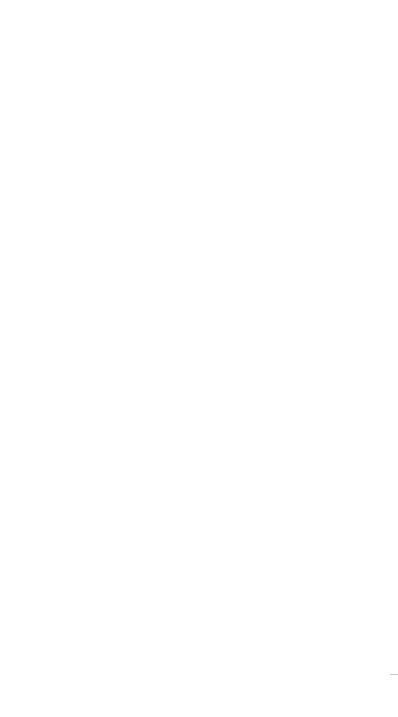
Техника безопасности
Электробезопасность
•Добавляя или удаляя устройства в системе, перед подключением сигнальных кабелей, убедитесь, что кабели, питающие устройство, отключены.Есливынеуверены,передустановкойустройстваотключите все кабели от системы .
•Убедитесь,чтонапряжениеэлектросетивдопустимыхпределах.Есливы не уверены в величине напряжения, свяжитесь с вашей энергетической компанией.
•Если электропитание неисправно, не пытайтесь наладить его самостоятельно. Свяжитесь с местной службой обслуживания.
Безопасность операции
•Перед установкой устройств на вашу материнскую плату, тщательно прочитайте все прилагаемые руководства.
•Перед использованием продукта, удостоверьтесь, что все кабели
правильно подключены, и кабели питания не повреждены. Если Вы обнаружиликакое-нибудьповреждение,немедленносвяжитесьсвашим дилером.
•Чтобыизбежатькороткыхзамыканий,хранитескрепкидлябумаг,винты, подальше от соединителей, слотов, разъемов и схем.
•Избегайте пыли, влажности, и экстремальной температуры. Не помещайте продукт туда, где он может стать влажным.
•Любые манипуляции с продуктом производите на устойчивой поверхности.
•Если Вы столкнулись с техническими проблемами, свяжитесь с компетентным техником по обслуживанию или вашим розничным продавцом.
ИнформацияобизделиикорпорацииMacrovision
Данное изделие включает в себя технологию защиты авторских прав, защищенную формулами определенных патентов США и иные права интеллектуальной собственности, принадлежащие корпорации Macrovision и другим лицам. Использование данной технологии защиты авторских прав возможно только с согласия корпорации Macrovision и предусмотрено только для домашнего и иного ограниченного использования, если иное не предписано корпорацией Macrovision. Инженерный анализ и разборка запрещены.
v
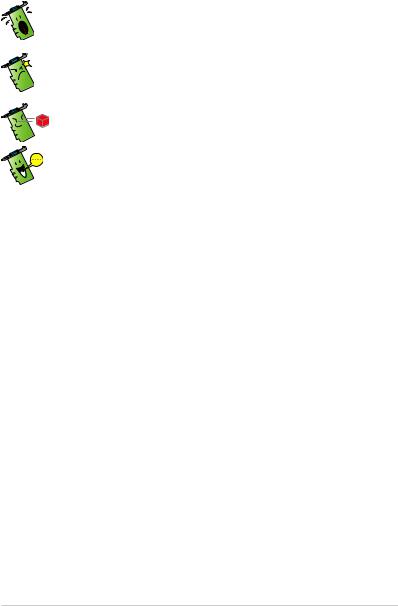
Об этом руководстве
Соглашения используемые в руководстве
Чтобы убедиться в правильном выполнении задач, обратите внимание на следующие символы, используемые в этом руководстве.
Внимание: Информация для предотвращении бытовых травм при выполнении задачи.
Осторожно: Информация для предотвращении повреждения оборудования при выполнении задачи.
Важно: Информация, которой вы должны следовать при выполнении задачи.
Примечание: Советы и информация по выполнению конкретных задач.
Где найти больше информации
Обратитесь к следующим источникам за дополнительной информацией и для обновления программного обеспечения.
1.Сайты ASUS
Вебсайты ASUS по всему миру предоставляют обновленную информацию относительно оборудования и программного обеспечения ASUS. Сайты ASUS перечислены в данном руководстве в разделе ”Контактная информация”.
2.Дополнительная документация
В комплект вашего продукта может быть включена дополнительная документация, типа гарантийных талонов, которые могут быть добавлены вашим дилером. Эти документы не являются частью комплектации.
vi

1.ASUS GameFace Messenger
1.1 Введение
ASUS GameFace Messenger позволяет в реальном времени общаться с другими пользователями GameFace Messenger. Эта утилита предоставляет функции аудио/ видеосвязи во время игры.
1.2 Запуск
1.2.1 Запуск ASUS GameFace Messenger
Для запуска ASUS GameFace Messenger:
Щелкните кнопку Пуск, в меню программмы выберите GameFace Messenger. -или-
Два раза щелкните по иконке GameFace Messenger  на рабочем столе.
на рабочем столе.
1.2.2 Регистрация новой учетной записи
Если вы не имеете учетной записи GameFace Messenger, следуйте следующим шагам.
Перед регистрацией подключитесь к интернет.
Для регистрации новой учетной записи:
1. В меню GameFace Messenger щелкните Files(Файлы) > Go To(Перейти)>
Support Home(Поддержка).
Справная информация по программному обеспечению |
1 |
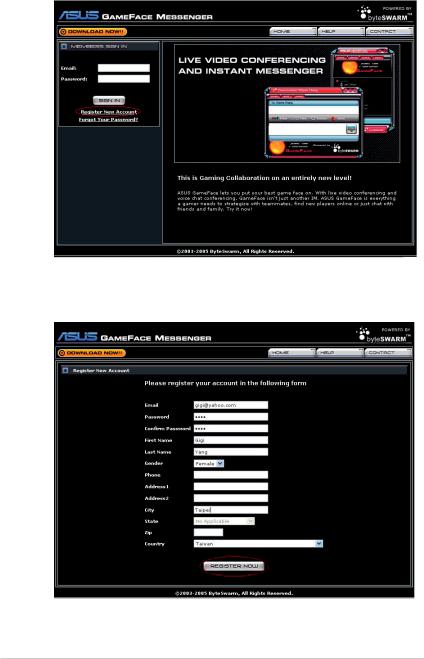
2. На появившейся странице щелкните Register New Account.
3.Введите вашу персональную инфомацию, затем нажмите REGISTER NOW(РЕГИСТИРОВАТЬСЯ СЕЙЧАС) для завершения.
4.Следуйте инструкциям для завершения регистрации.
2 |
Видеокарта ASUS |
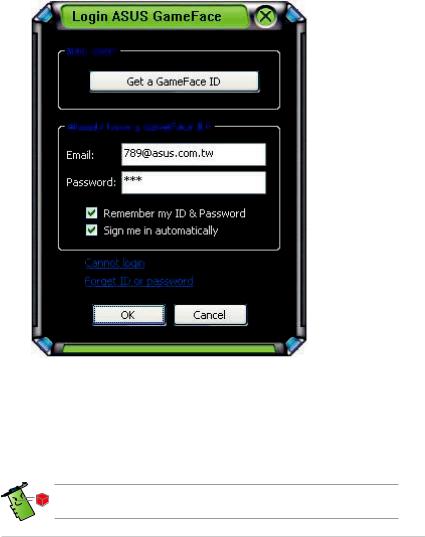
1.2.3 Вход в GameFace Messenger
Для входа в GameFace Messenger:
1.Если в GameFace Messenger не установлен автоматический вход при подключении к интернет, щелкните File(Файл) > Sign In(Войти)
- или -
Щелкните Click here to sign(Для входа нажмите здесь) в главном меню.
Появится следующее окно.
2.Если информация для входа не сохраняется в компьютере, введите ваш
адрес электронной почты и пароль затем нажмите OK.
3.Если вы хотите сохранить вашу информация в компьютере, установите галочку Remember my ID & Password(Запомнить мой логин и пароль).
4.Если вы хотите атоматически входить при подключении к интернет,
установите галочку Sign me in automatically(Входить автоматически).
Не рекомендуется выполнять шаги 3 и 4, если ваш компьютер используется другими людьми.
Справная информация по программному обеспечению |
3 |
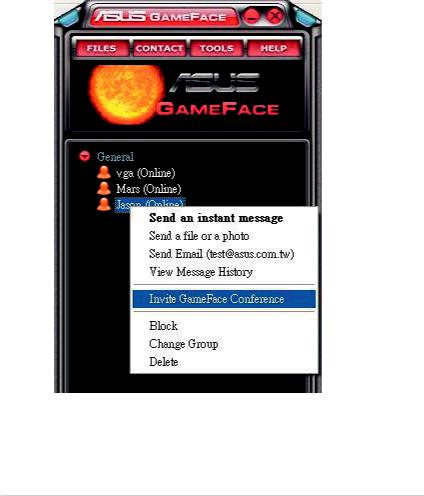
1.2.4 Выход из GameFace Messenger
Для выхода из GameFace Messenger:
В меню GameFace Messenger, щелкните File(Файл) > Sign Out(Выход).
1.2.5 Приглашение пользователей на конференцию
Для приглашения пользователей на конференцию:
1.Щелкните правой клавишей мыши на пользователе.
2.В появившемся меню щелкните Invite GameFace Conference(Пригласить на
конференцию).
4 |
Видеокарта ASUS |
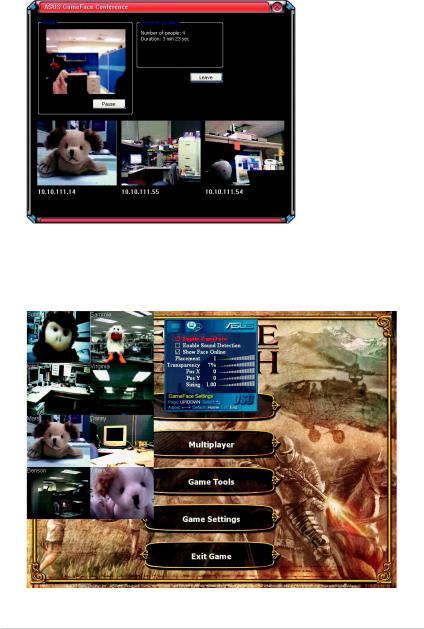
3.ASUS GameFace Messenger поддерживает подключение к конференции до восьми(8) пользователей. На картинке показана конференция 4-х пользователей.
4.Нажмите горячую клавишу OnScreen Display (OSD) для показа меню
OSD. Установите галочку Enable Gameface(Включить Gameface) для отображения GameFace Messenger в полноэкранных играх.
Справная информация по программному обеспечению |
5 |

1.2.6 Изменение отображаемого имени
Для изменения вашего отображаемого имени:
В меню GameFace Messenger щелкните Tools(Действия) > Change Display Name(Изменить имя). Далее следуйте появившимся инструкциям.
1.2.7 Изменение статуса
Для изменения вашего статуса:
В меню GameFace Messenger щелкните Tools(Действия) > Change My Status(Изменить статус), затем выберите нужный из списка.
6 |
Видеокарта ASUS |
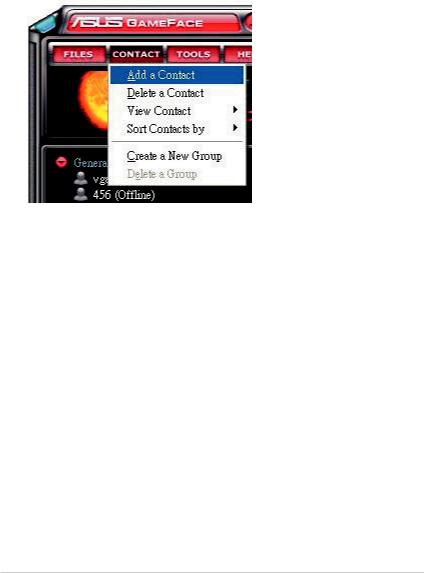
1.3Контакты
1.3.1 Создание нового контакта
Для создания нового контакта:
В меню GameFace Messenger щелкните Contact(Контакт) > Add a Contact(Добавть контакт). Далее следуйте появившимся инструкциям.
1.3.2Удаление контакта
Для удаления существующего контакта:
В меню GameFace Messenger щелкните Contact(Контакт) > Delete a Contact(Удалить контакт). Далее следуйте появившимся инструкциям.
Справная информация по программному обеспечению |
7 |

1.3.3Изменение представления контактов
Для изменения представления контактов:
В меню GameFace Messenger щелкните Contact(Контакт) > View Contact(Отображение контактов), затем выберите вид отображения контактов по имени или по Email.
1.3.4 Сортировка контактов
Для сортировки списка контактов:
В меню GameFace Messenger щелкните Contact(Контакт) > Sort Contact by(Сортировать контакты по) затем выберите сортировать контакты по группам
или по подключению.
8 |
Видеокарта ASUS |

1.3.5Создание групп
Группы позволяют вам разместить контакты по различным категориям. Для создания новой группы:
В меню GameFace Messenger щелкните Contact(Контакт) > Create a New Group(Создать новую группу). Далее следуйте появившимся инструкциям.
1.3.6 Удаление групп
Для удаления группы:
В меню GameFace Messenger щелкните Contact(Контакт) > Delete a Group(Удалить группу). Далее следуйте появившимся инструкциям.
1.4 Действия
1.4.1 Отправить мгновенное сообщение
Для отправки мгновенного сообщения:
Щелкните на пользователе в вашем списке. Появится окно. Введите ваше сообщение в нижней части окна, затем щелкните Send(Послать).
Справная информация по программному обеспечению |
9 |

1.4.2 Отправить файл
Для отправки файла:
1. Два раза щелкните на пользователе.
2. Щелкните Tools(Действия) > Send a File or Photo(Послать файл или фото).
Далее следуйте появившимся инструкциям для отправки файла или фото.
1.4.3 Отправить почту
Для отправки почты:
1. Два раза щелкните на пользователе.
2. Щелкните Tools(Действия) > Send Email(Отправить почту). Далее следуйте
появившимся инструкциям для отправки почты.
1.4.4 Посмотреть историю сообщений
Для просмотра истории сообщений:
1.Два раза щелкните на пользователе.
2.Щелкните Tools(Действия) > View Message History(Посмотреть историю сообщений).Далееследуйтепоявившимсяинструкциямдляпросмотраистории сообщений.
10 |
Видеокарта ASUS |

1.5Настройки
1.5.1Общие
Для отображения общих настроек:
1.В меню GameFace Messenger щелкните Tools(Действия) > Option(Опции) > General Setting(Главные настройки). Появится следующее окно.
Щелкните, для включения или отключения пунктов
Введите ваше отображаемое имя
Введите количество минут для перехода в режим “Отошел”.
Щелкните, для включения или отключения
2.Щелкните OK для применения настроек или Cancel(Отмена) для отмены изменений и возврата в главное меню.
Справная информация по программному обеспечению |
11 |
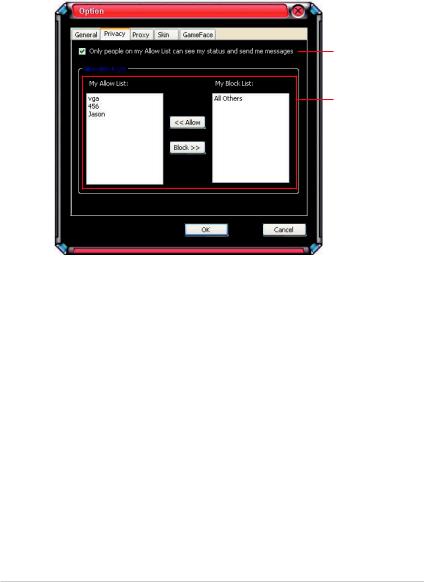
1.5.2Безопасность
Для просмотра настроек безопасности:
В меню GameFace Messenger щелкните Tools(Действия) > Option(Опции) > Privacy Setting(Настройки безопасности). Появится следующее окно.
Щелкните, для включения или отключения пунктов
Выберите имена из списка, затем нажмите
<<Allow или Block>>.
2.Щелкните OK для применения настроек или Cancel(Отмена) для отмены изменений и возврата в главное меню.
12 |
Видеокарта ASUS |
